DifyはAIアプリを簡単に作れるノーコード開発ツールで、チャットボットといったAIアプリを作れます。
台本作成や動画生成をAIアプリで自動化できるため、動画コンテンツ作成の効率を上げることが可能です。
「DifyのAIアプリが動画作成に活用できないか」
「台本を作成したいけど、使い方がわからない」
こういった悩みを解決するために、本記事では「Difyの動画活用事例」「台本と動画生成方法」などをお伝えしていきます。
アイデアを形にするスピードを上げたい、他の作業に集中したい方は是非、ご覧ください!
動画作成時に活用できる「Dify」とは?
Difyは、プログラミング知識なしで生成AIアプリを作成できるノーコードサービスです。
 ぼー
ぼー2023年5月に、アメリカのLangGenius, Inc.によってリリースされました。
- ノーコードなので初心者でもAIアプリを作成可能
- 直感的に操作が可能で、分かりやすい
- オープンソースで使える
- OpenAIやAnthropicなど多様なLLMに対応
- 外部ツールやAPIの連携が可能
チャットボットや文字起こしツール作成に使われますが、動画コンテンツ作成にも活用できます。
Difyの特徴を活かせば、AIやAPIと連携して台本作成や動画生成が可能です。
Difyで何ができる?動画制作における活用事例
Difyを活用すれば、動画コンテンツの作業効率を上げるAIアプリを開発できます。



AIとさまざまなAPIを組み合わせることで、面倒な作業の自動化が可能でです。
ここからは、動画制作で必要な作業をDifyで効率化した事例を伝えていきます。
1.台本・構成案の作成
クオリティの高い動画を作る上で、大切になるのが台本です。



動画のコンセプトや構成を考え、台本をいちから考えていくのは大変ですよね。
Difyを活用すれば、「台本構成」「テンプレートに沿った台本」などの生成をするAIアプリが作成できます。
例えば、「商品レビュー」「Vlog」「解説動画」といったキーワードを入れるだけで、最適な構成をAIが自動で提案してくれます。



台本テンプレートを用意すれば、テンプレートに合わせた台本構成にすることも可能です。
2.動画の生成
Difyは、RunwayやLumaといったAI動画生成ツールとの連携が可能です。
AI動画生成ツールを活用することで、テキストから動画を自動生成できます。



台本の内容に合わせた動画生成はもちろん、動画の中で使う動きのあるショート動画の生成など、APIでAIアプリの可能性が広がります。
動画編集の知識がなくても、Difyと外部ツールを組み合わせることで、動画を簡単に生成できるのはメリットですね。
3.タイトルや概要欄の生成
Difyは、ChatGPTやGeminiなどの生成AIと連携することで、動画に合わせたタイトルや概要欄の生成ができるAIアプリが作成可能です。



AIアプリに動画を読み込ませて、「タイトルを生成して」と指示を出せば自動でタイトルを生成できます。
また、「指定キーワードを入れてほしい」「10個出してください」「ハッシュタグをつけて」といったアレンジも可能です。



台本と同じように概要欄のテンプレートを作っておけば、概要欄を書く手間がかなり省けますね。
Difyを使って動画制作してみた
では、実際にDifyで動画制作をするためのAIアプリを作っていきます。



まずはDifyを導入していきましょう。今回はXserverでのDify構築方法をお伝えします。
すでにDifyを導入している方は、以下のリンクから台本作成の項目へ移動して下さい。
Difyの導入準備
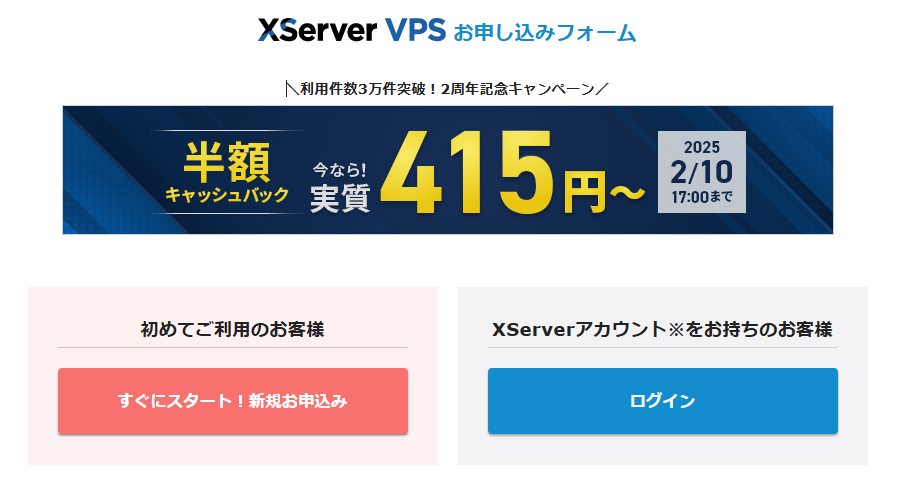
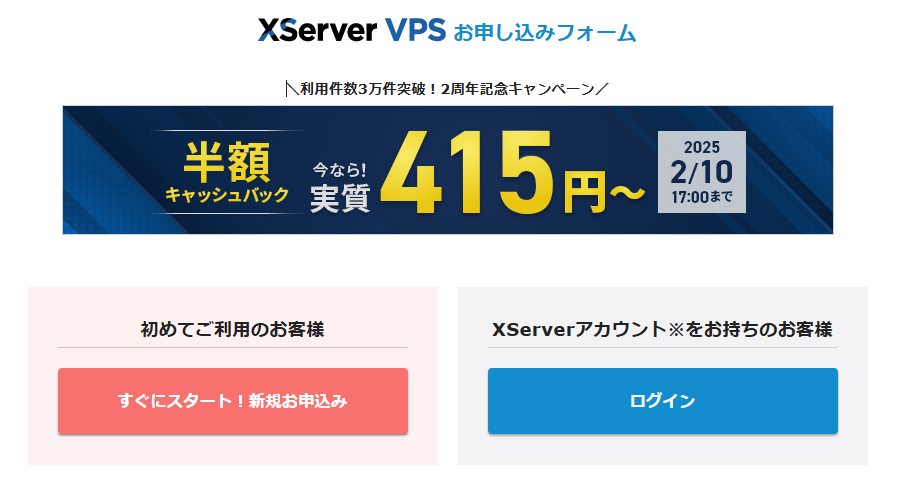



個人情報を入力し、電話番号認証をして、プラン選択まで進みます。
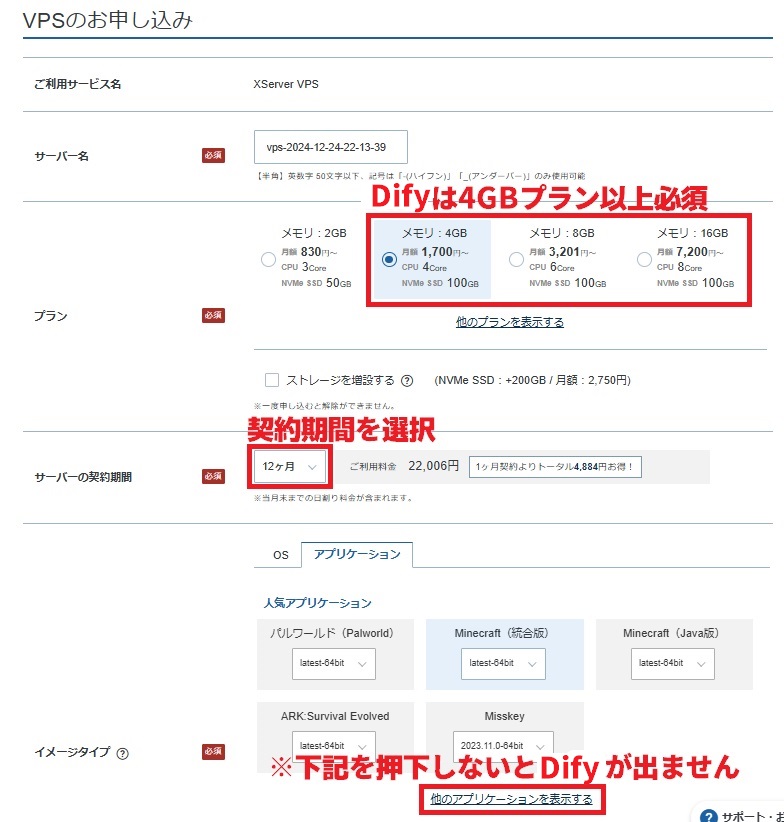
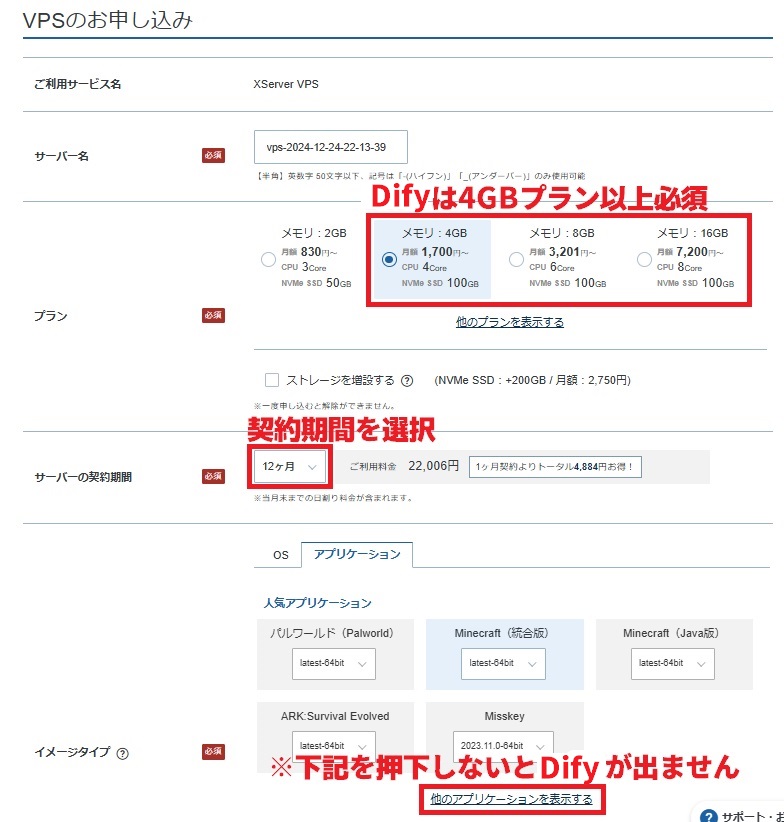
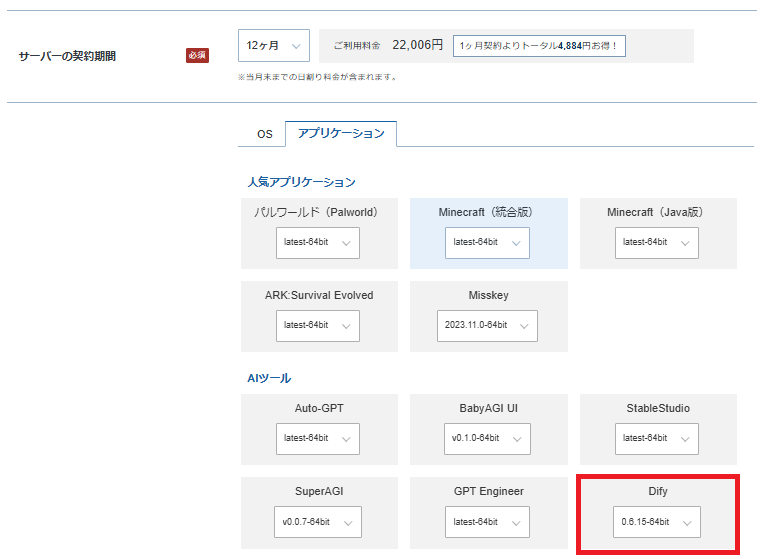
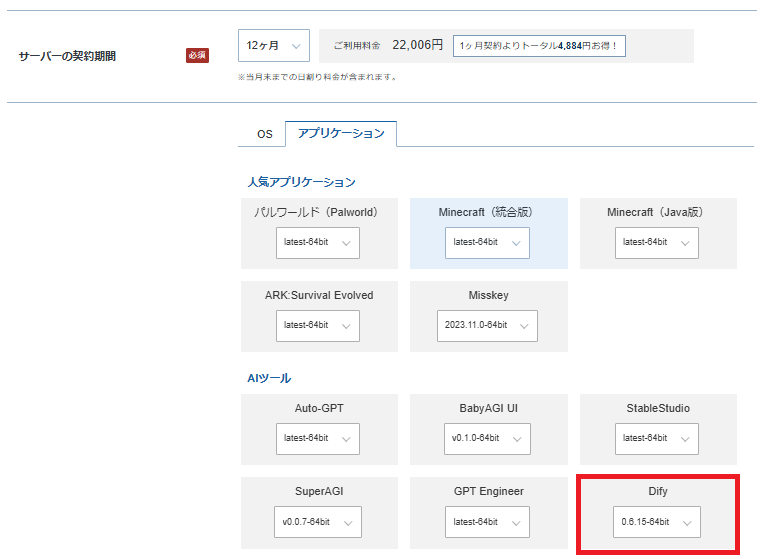
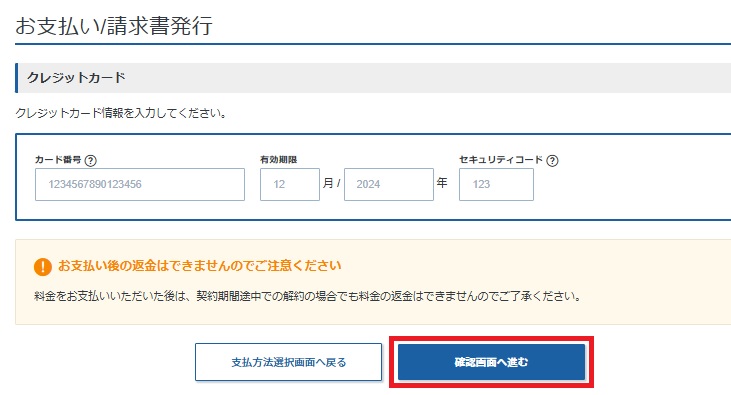
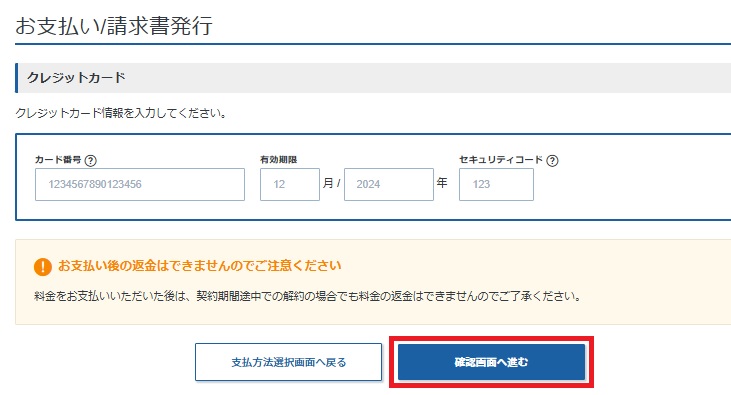
ドメインの取得
ここからはエックスサーバーでのドメイン(○○.jpや○○.com)取得方法をお伝えしていきます。



すでにドメインを持っている方は飛ばしてOKです。
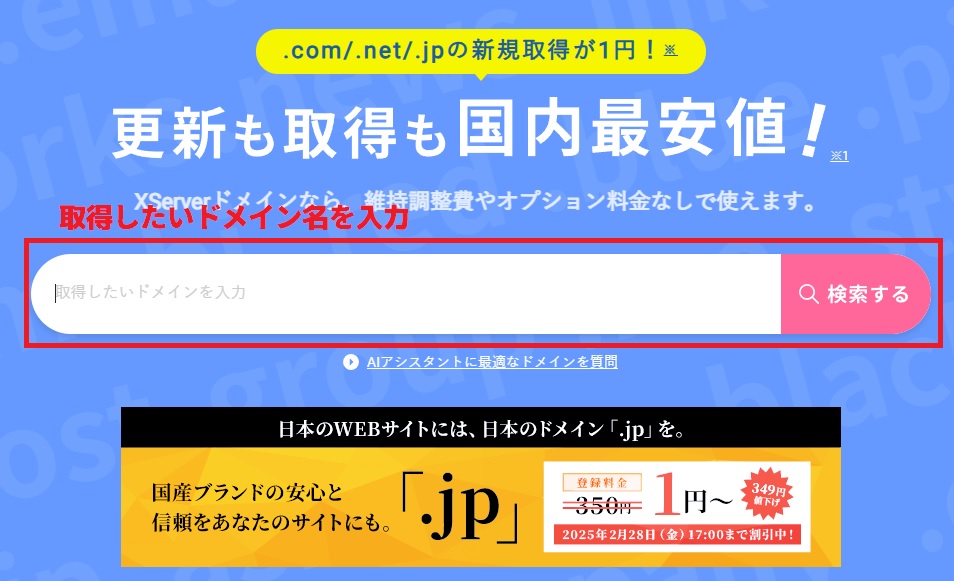
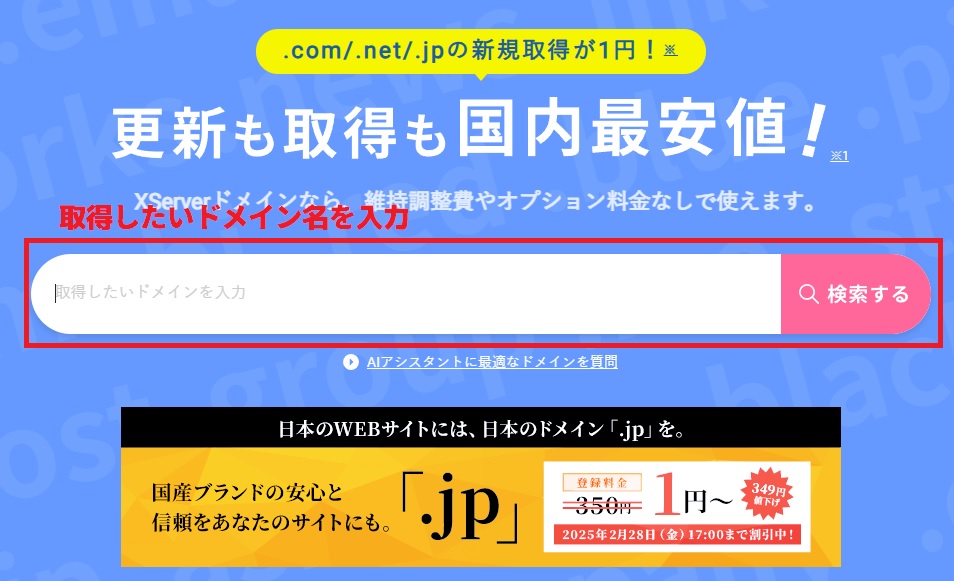
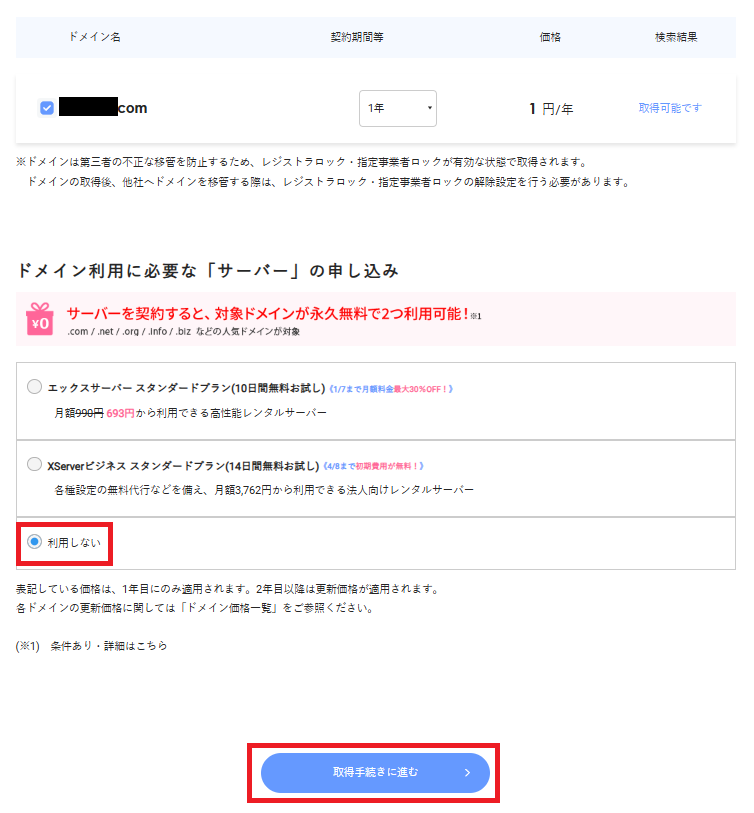
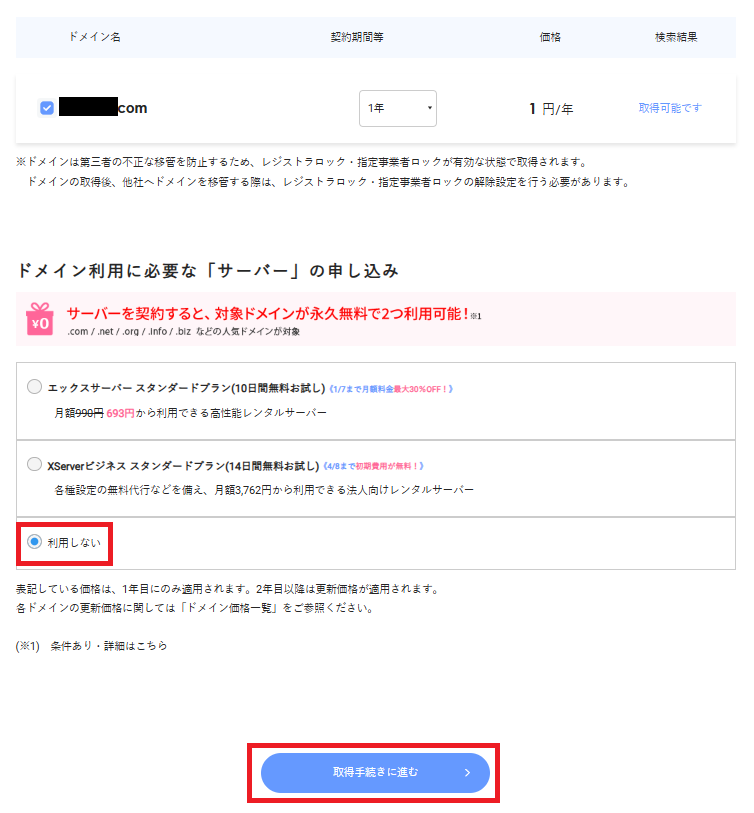
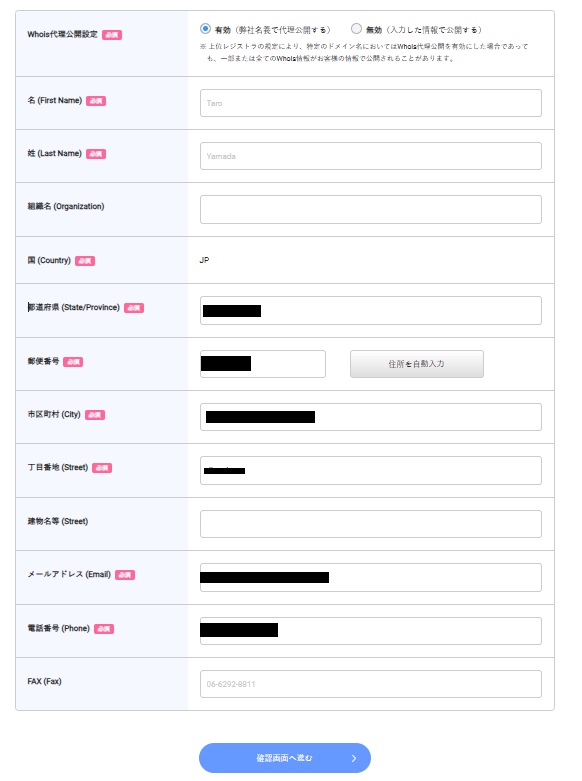
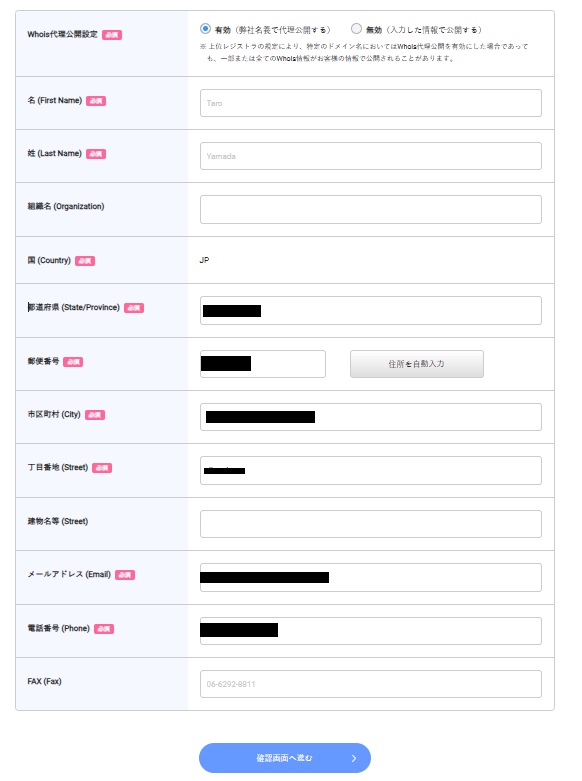
住所の英語表記がわからない方は「住所 英語」で検索してください。
英語の住所に変換できるサイトがいくつか出てきます。
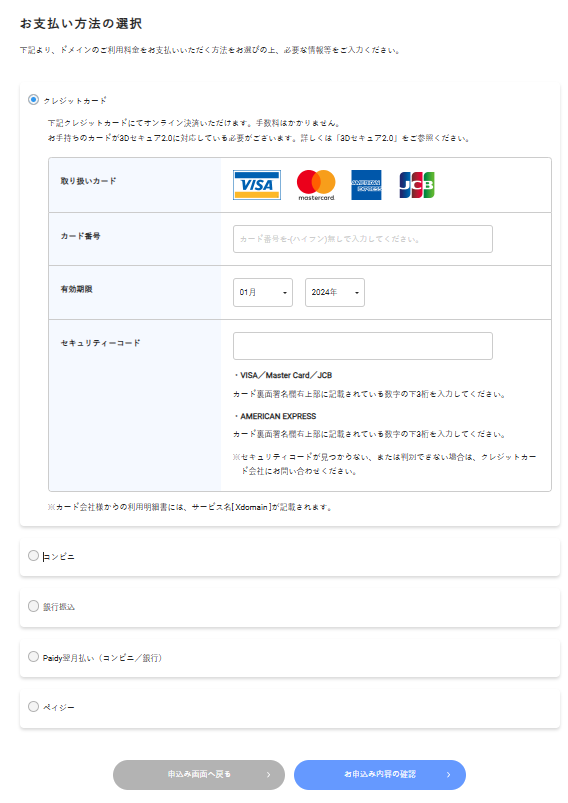
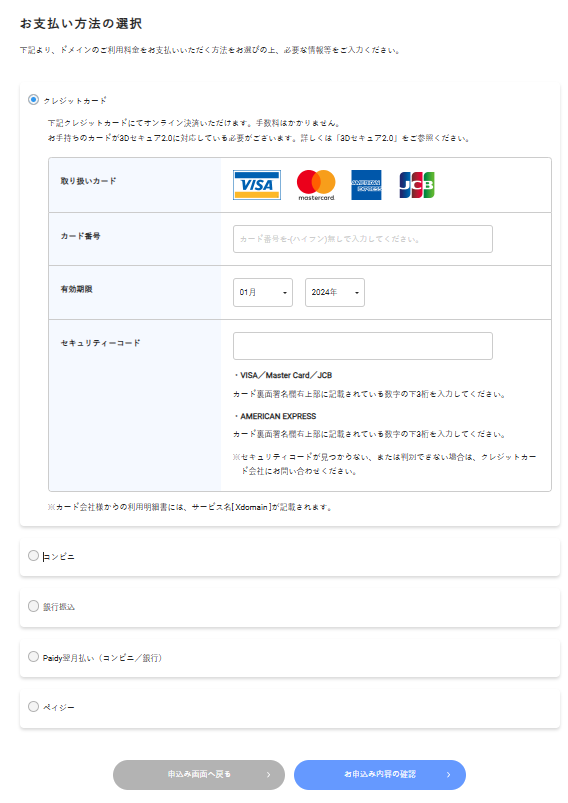
Difyを使うためのサーバー事前設定
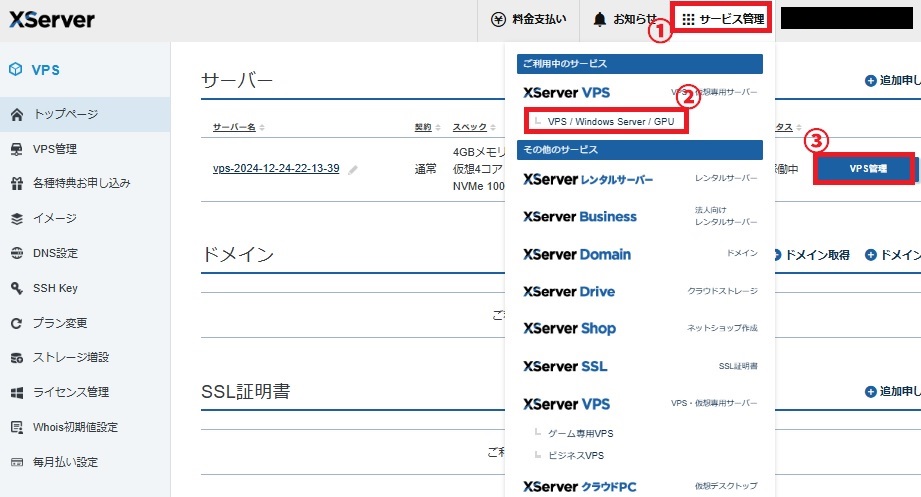
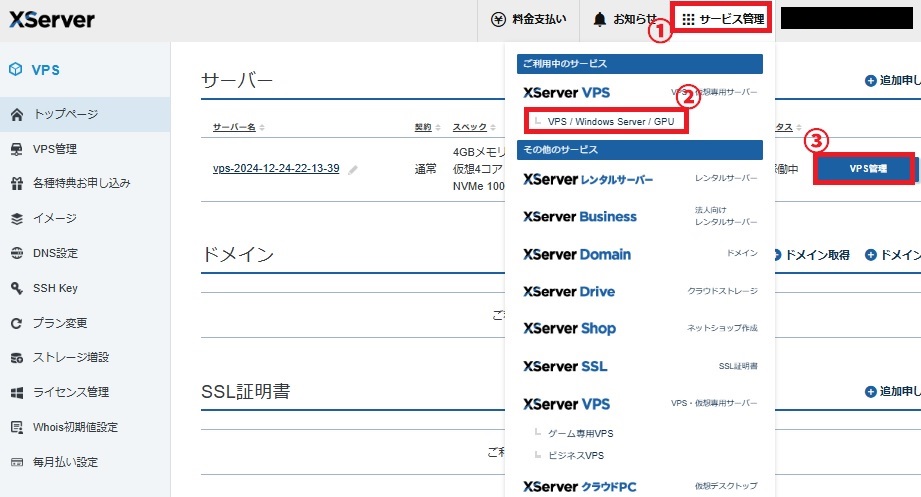
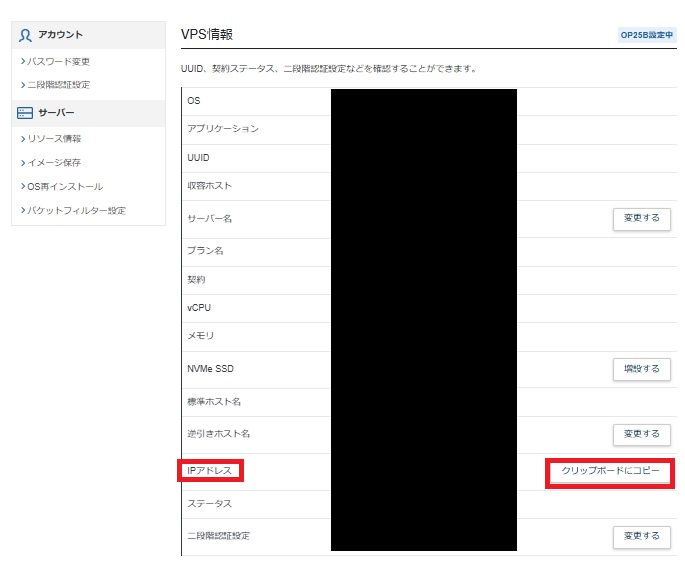
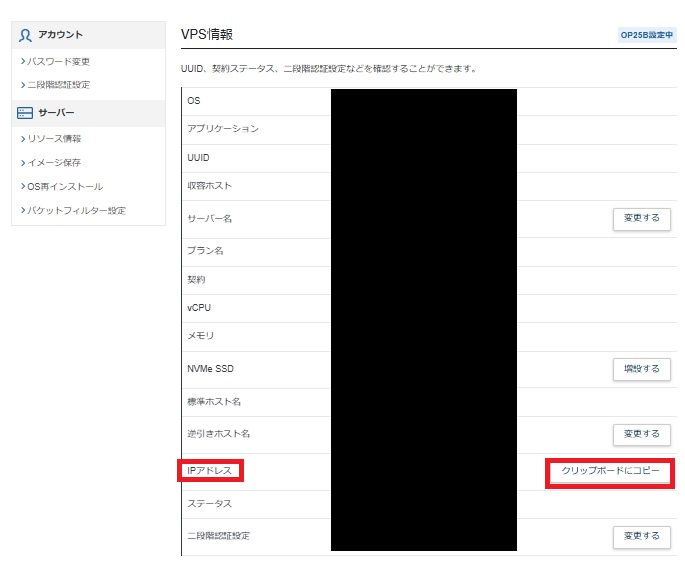
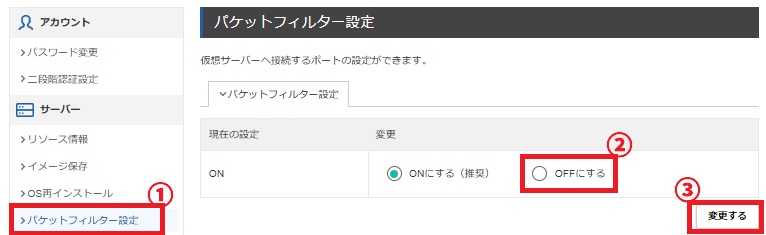
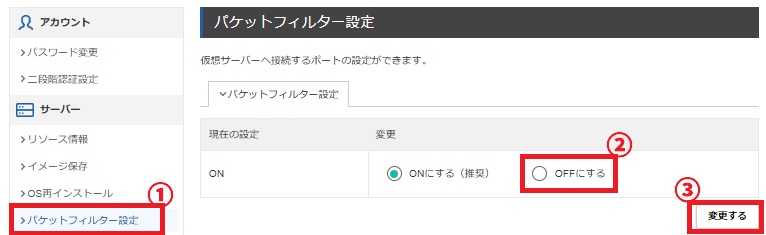
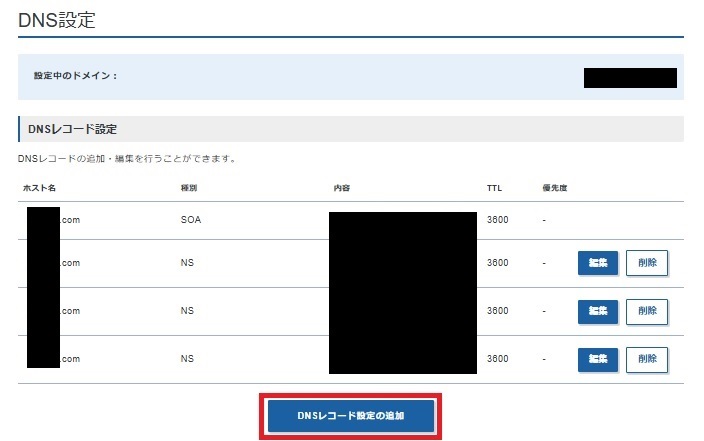
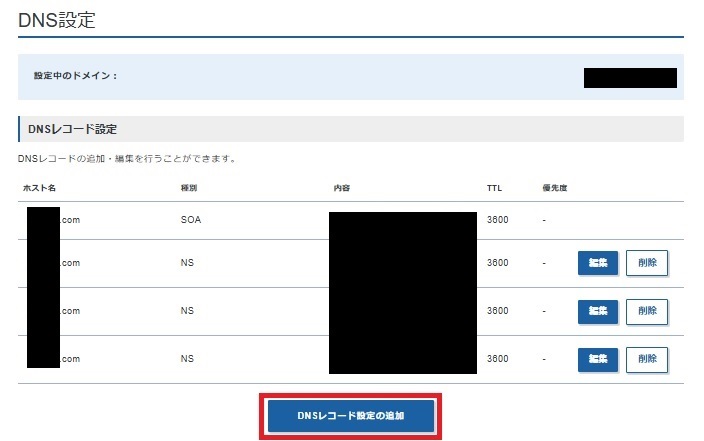
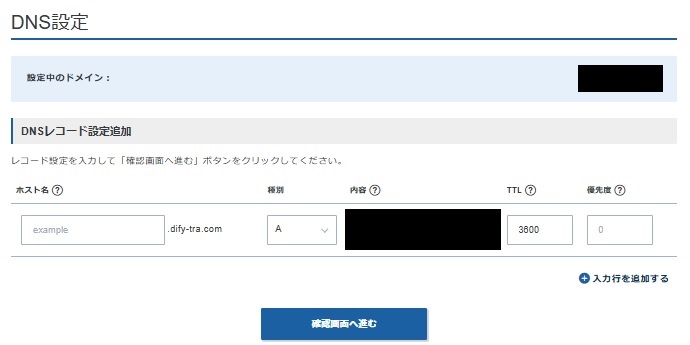
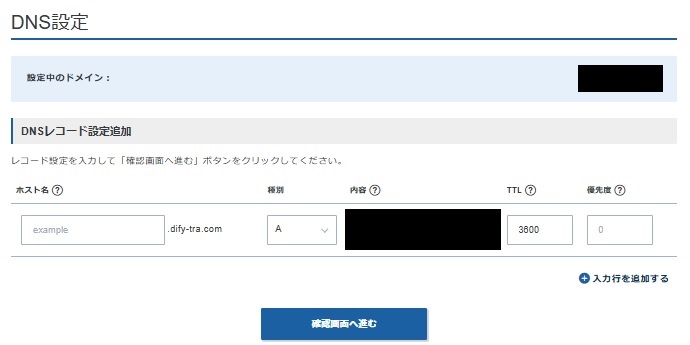
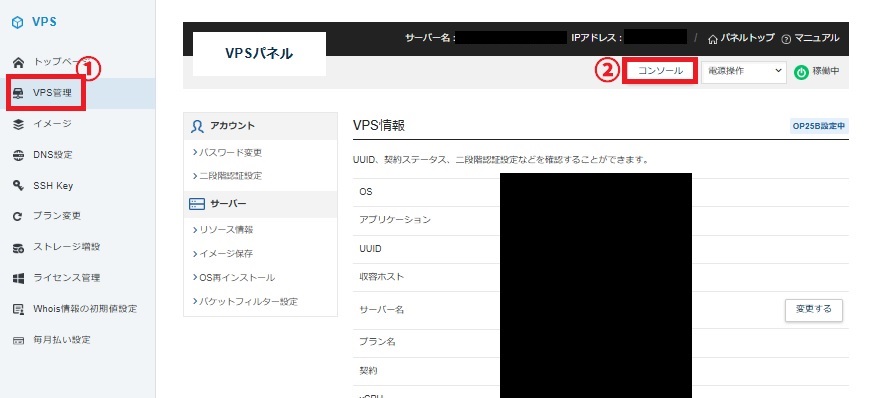
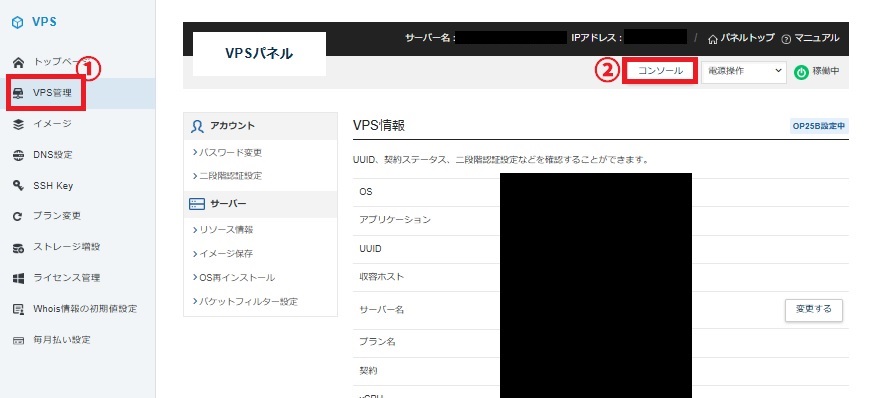


- login:root
- パスワード:VPSを契約した時のパスワード
筆者も長時間悩みましたが、パスワードを打ち込むと文字列が出ないですが、実際は入力できています。
見えないですが、入力してエンターキーを押しましょう。
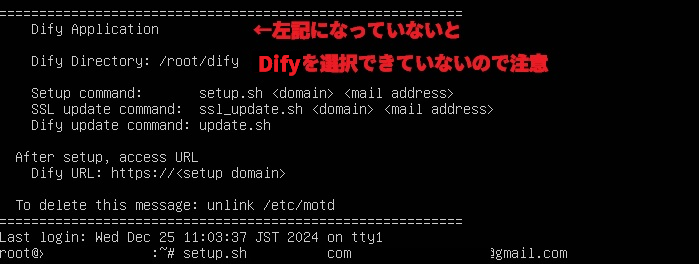
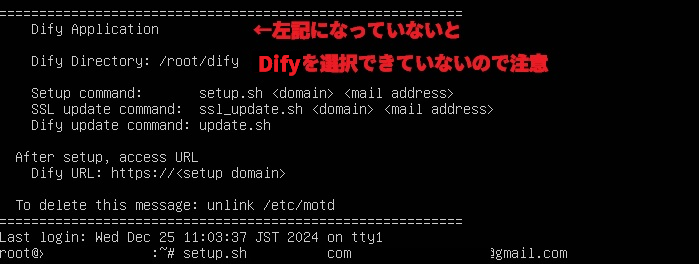



コマンドは「bash setup.sh ○○.com ○○@○○」になります。ドメインの両端に半角スペースが必要なので注意です。


ニュースの受け取り確認がでたら、必要であればY、不要ならNを押してください。
その後、自動で進み、以下の画面が出ればセットアップは完了です。
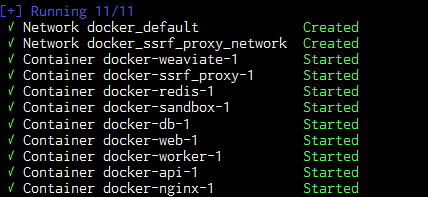
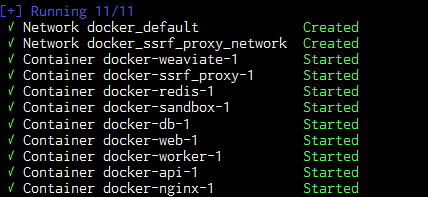



導入準備をより詳しく知りたい方は下記の記事をご覧ください。


Difyを使って台本を作成する方法
ここからは、Difyでテンプレートを使った台本作成をするAIアプリを構築していきます。



構築画面を画像付きでお伝えしていきますので、参考にしてください。
今回連携するAIはGeminiですが、他のAIを使用する方は変更していただいても問題ありません。
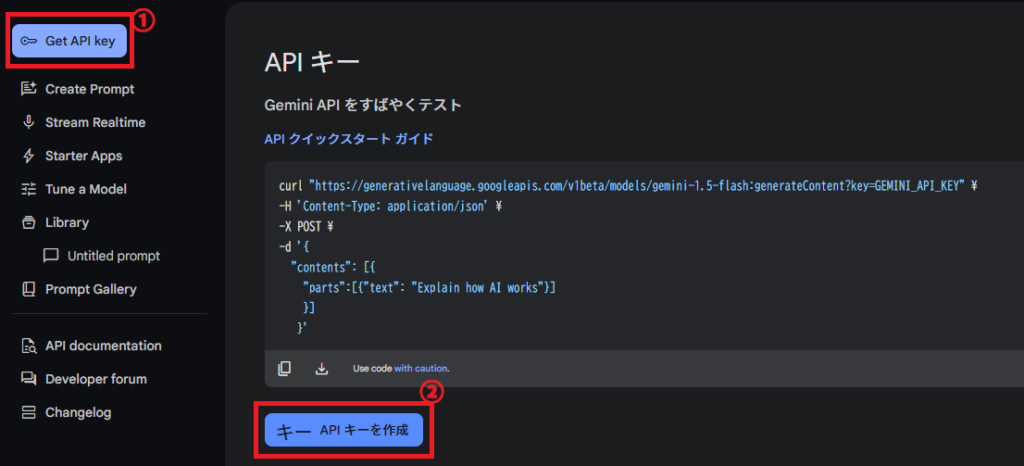
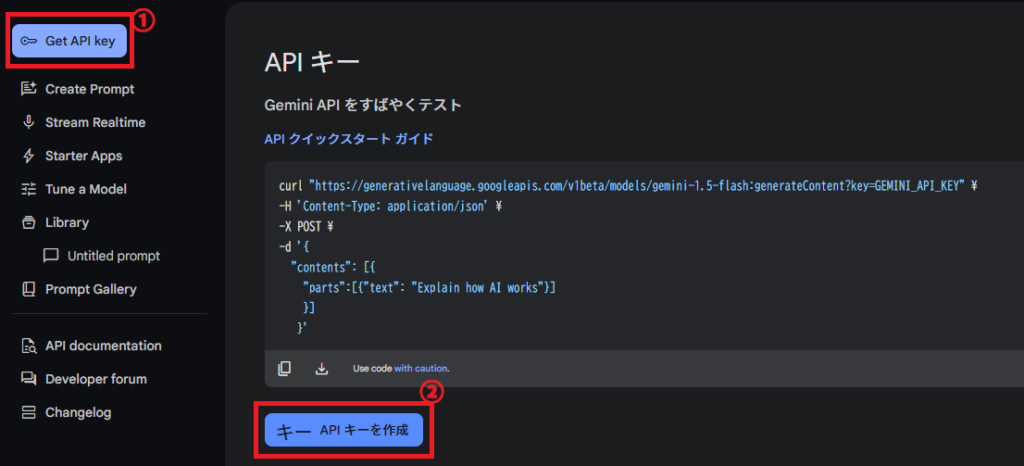
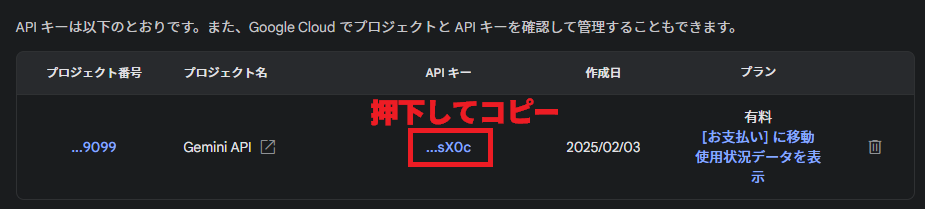
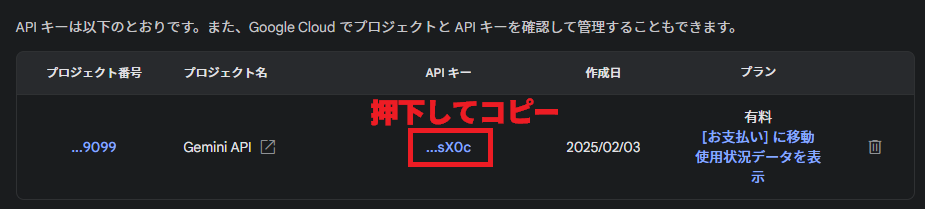



コピーしたAPIキーはDifyで入力します。
「https://<指定したドメイン>」をURL欄に打ち込み、Difyにアクセスしましょう。
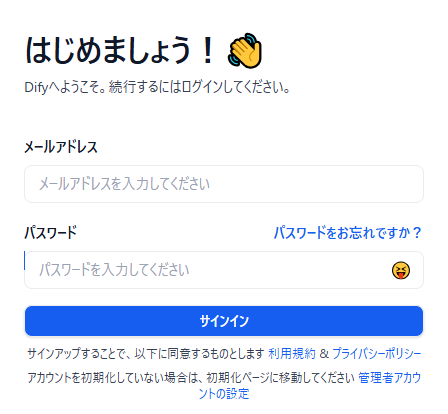
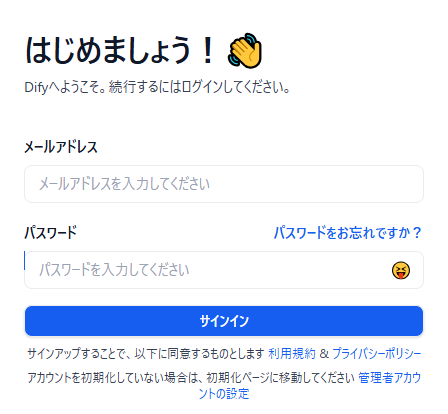
右上の「設定」>「モデルプロバイダ」に入り、「Gemini」をクリックします。
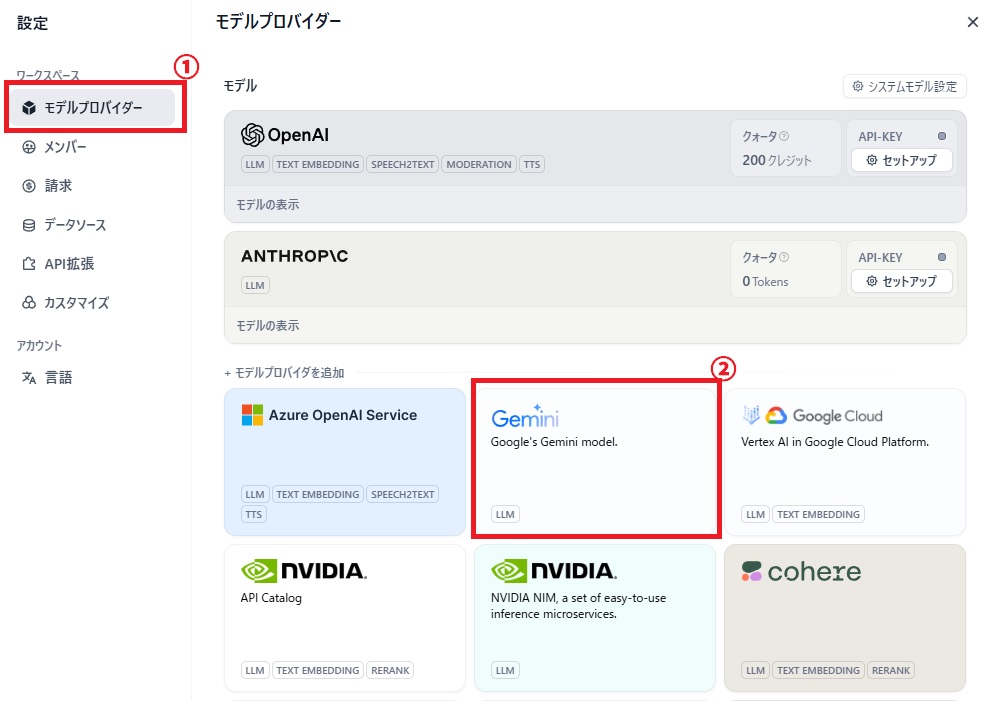
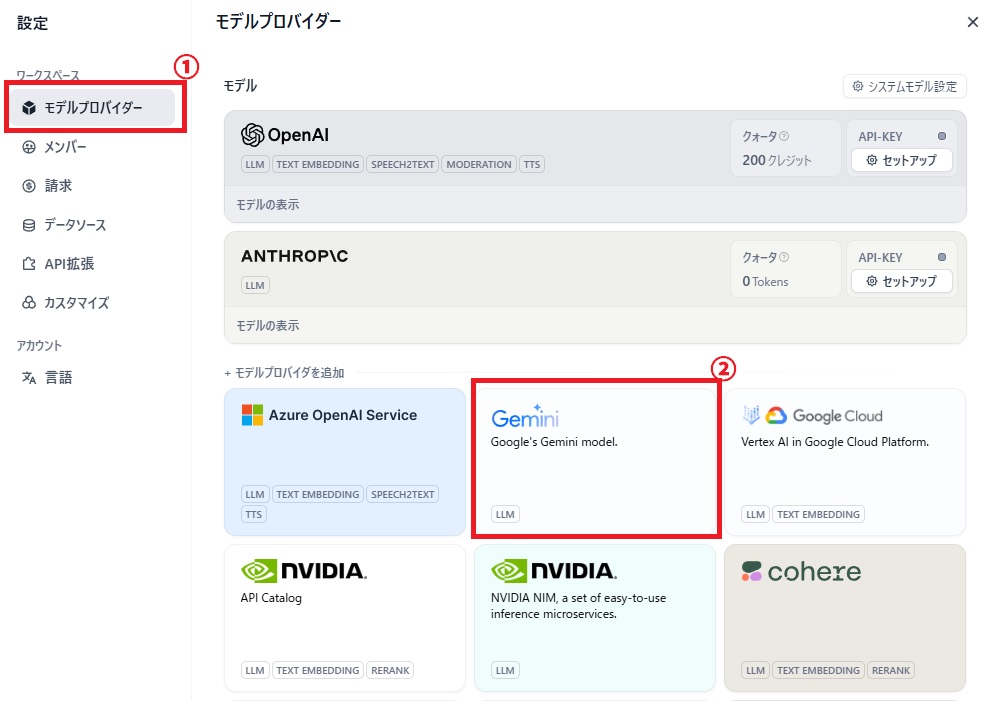
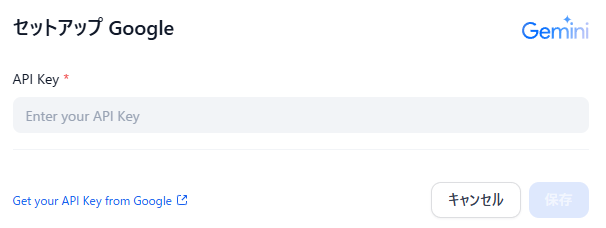
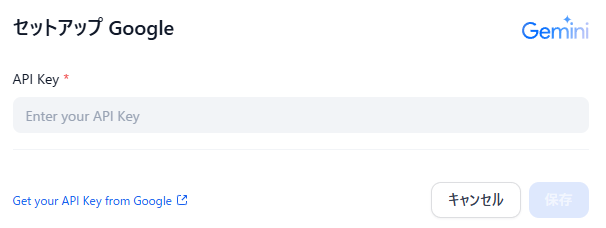
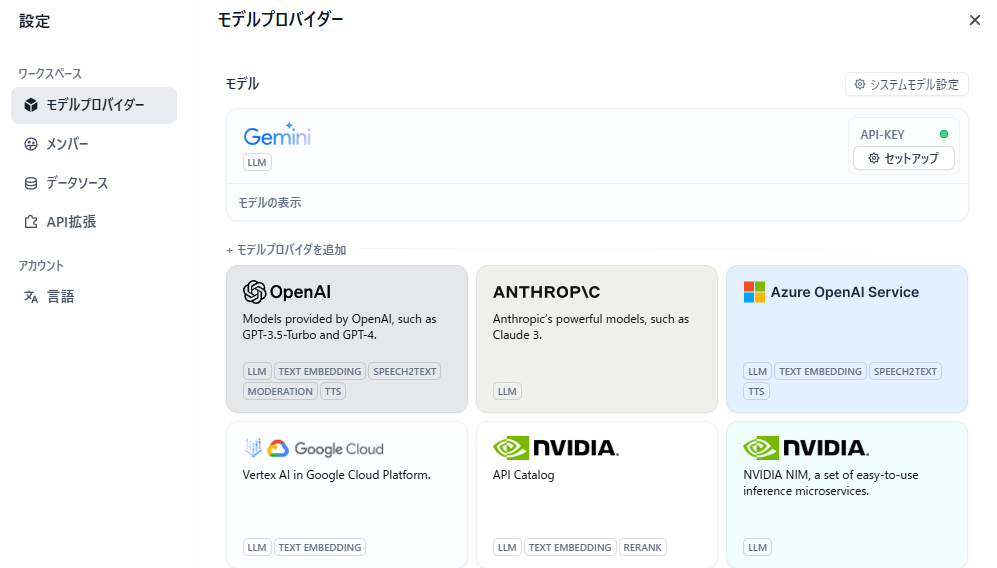
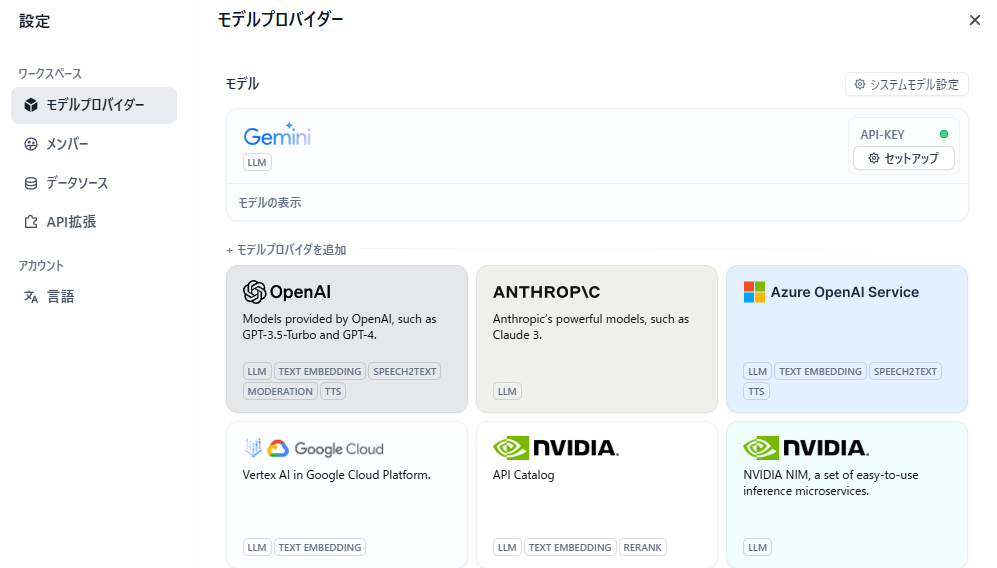



これでGeminiとの連携はOKです。次はGeminiを連携して実際にアプリを作っていきましょう。
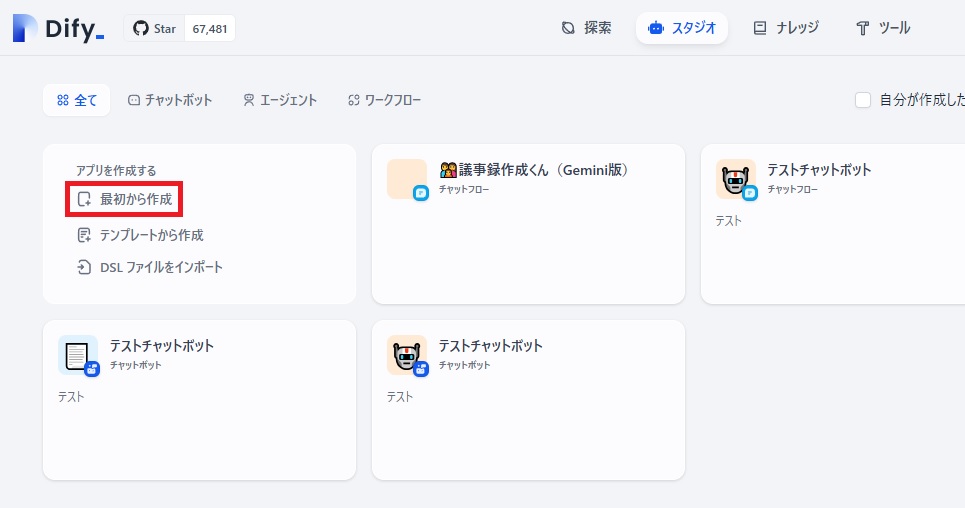
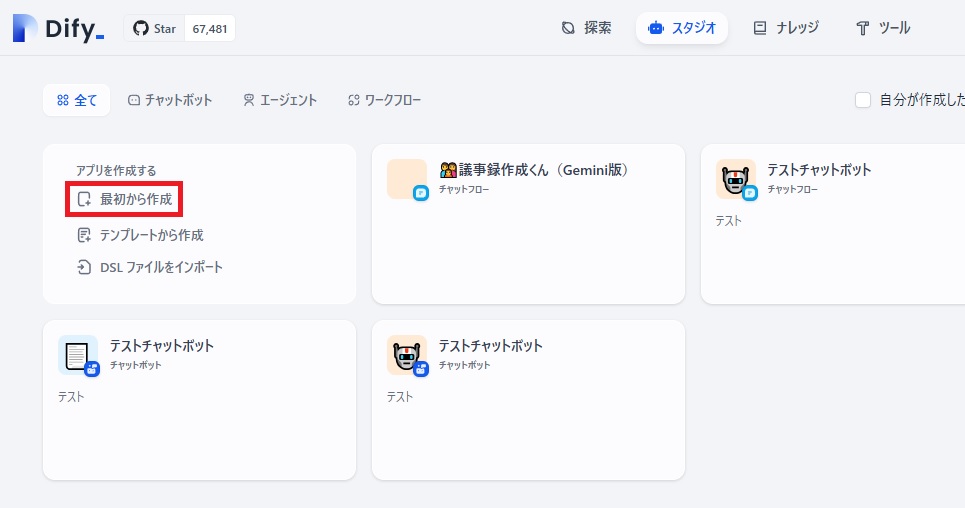
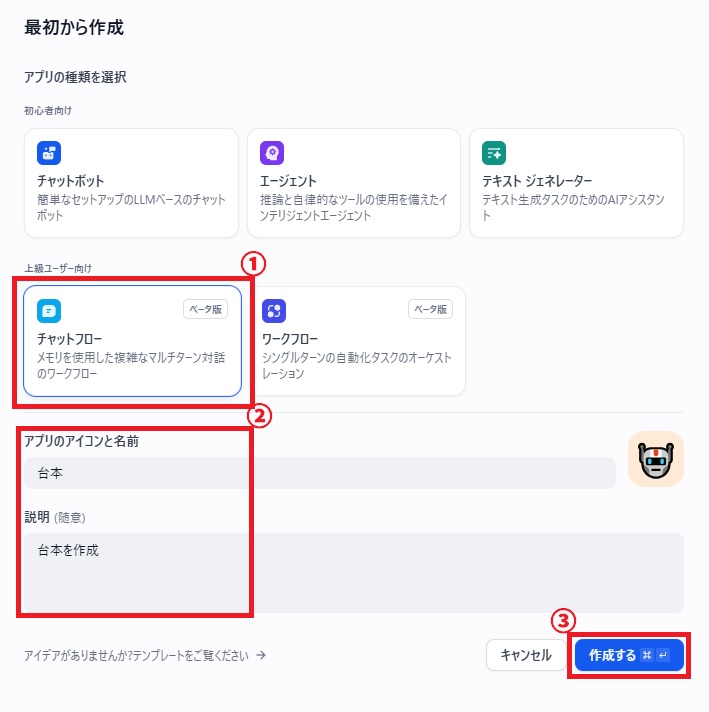
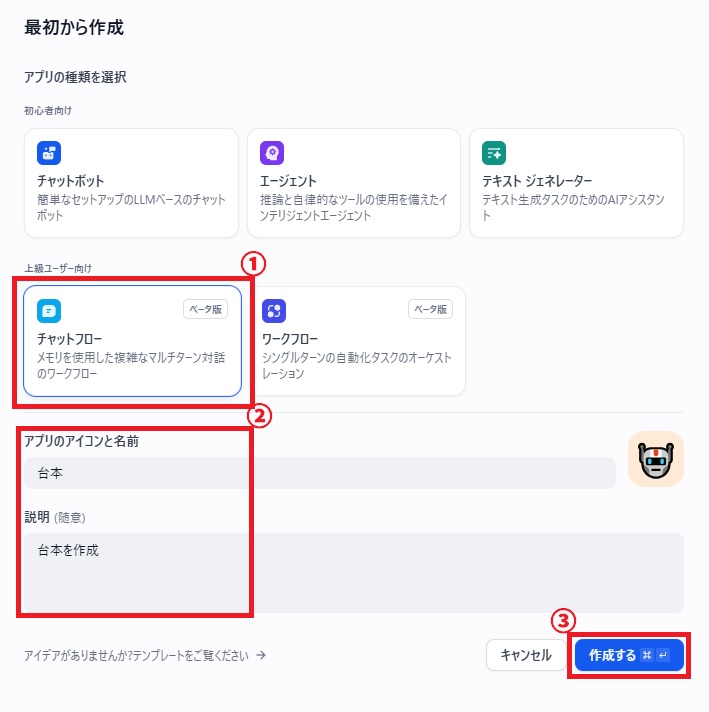



アプリの名称は好きなもので大丈夫です。
次は、台本をが考える際に使うナレッジの作成です。
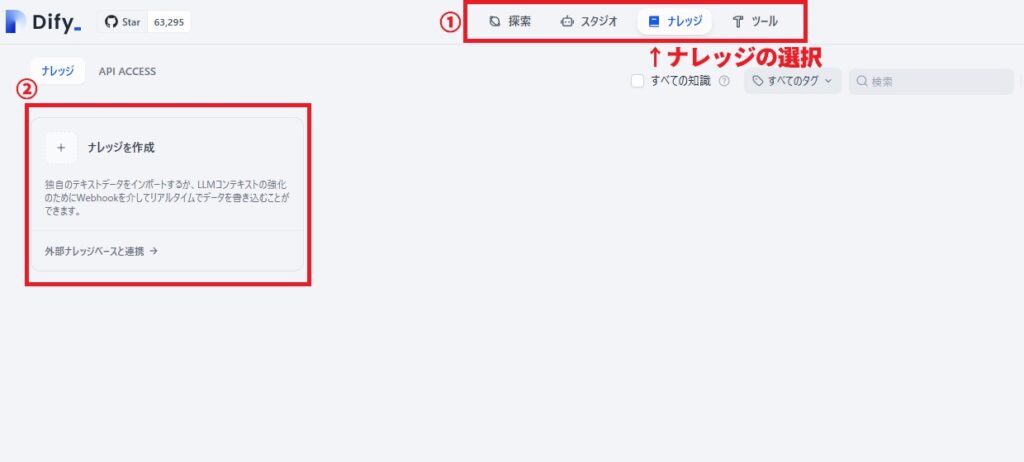
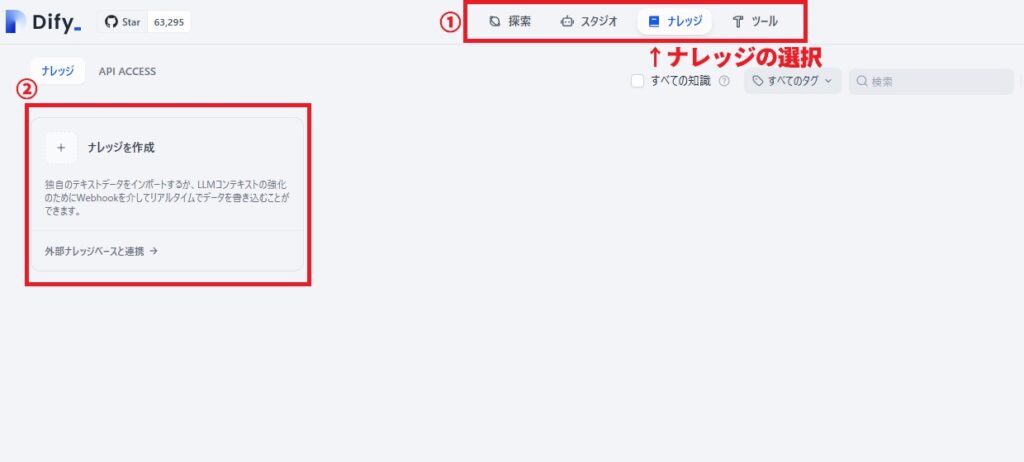
ナレッジに使うデータソースを選択しましょう。



今回は、テキストファイルで作った台本を読み込ませるので、「テキストファイルからインポート」を選択します。テンプレートがない方はGeminiといった生成AIで作成するのがおすすめです。
解説動画 台本テンプレート
(タイトルを記入)
- オープニング(冒頭挨拶)
挨拶:「こんにちは、◯◯です!」
動画の目的:「今回は◯◯について解説します。」
視聴者に問いかけ:「◯◯について知っていますか?」
本編の予告:「この動画では、◯◯の基本から応用まで詳しく解説します。」 - 本編
① 導入(テーマの説明)
テーマの概要:「◯◯とは、簡単に言うと◯◯です。」
重要性を説明:「これを知ることで◯◯ができるようになります。」
② 詳細解説(具体的な内容)
ポイント1:「まず、◯◯について説明します。」
ポイント2:「次に、◯◯の仕組みを見ていきましょう。」
ポイント3:「最後に、◯◯の活用方法について解説します。」
③ 具体例・実演(視覚的説明)
実際の例:「例えば、◯◯という場面で活用できます。」
図やデモの説明:「こちらの図を見てください。◯◯の関係がよく分かります。」 - まとめ・エンディング
内容の振り返り:「今回は◯◯について解説しました。」
視聴者へのアクション:「ぜひ、◯◯を試してみてください!」
締めの挨拶:「この動画が役に立ったら、高評価&チャンネル登録をお願いします!」
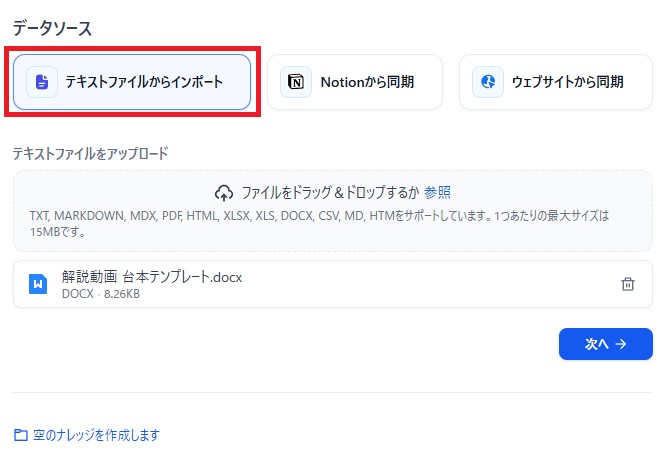
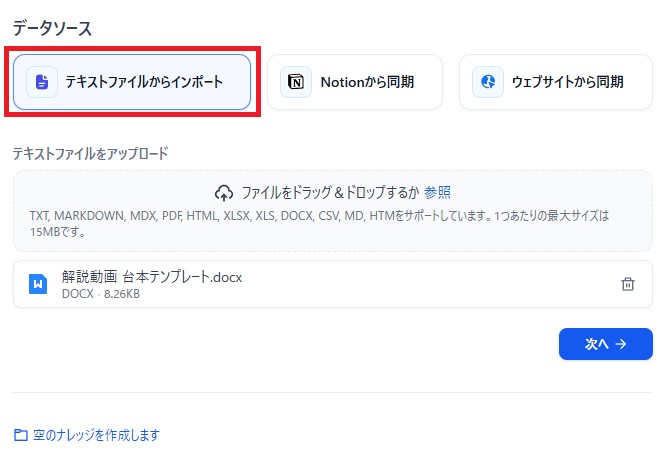



テンプレートファイルを選択して、「次へ」を選びましょう。
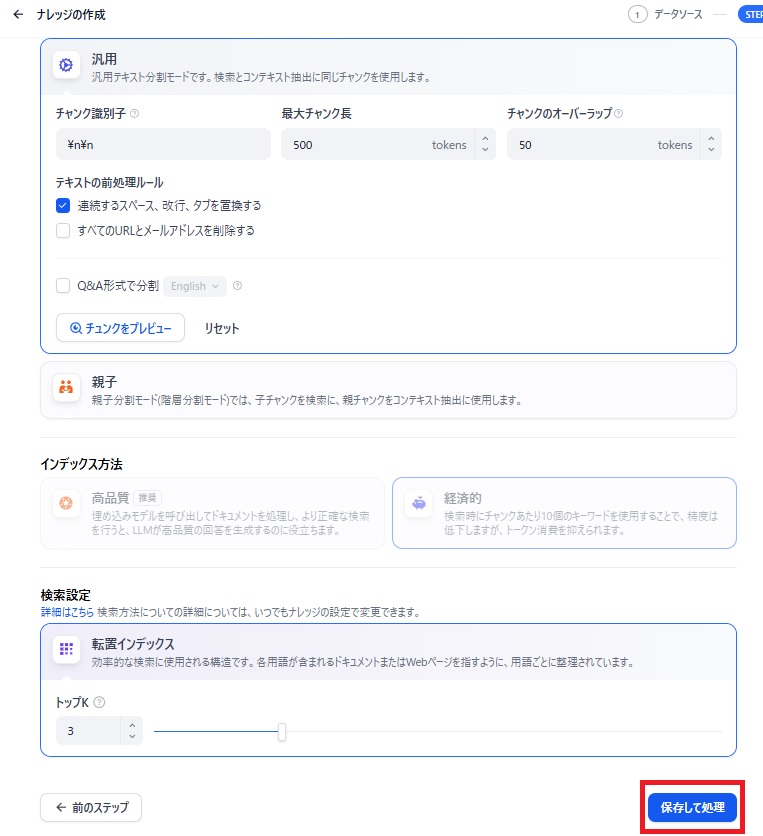
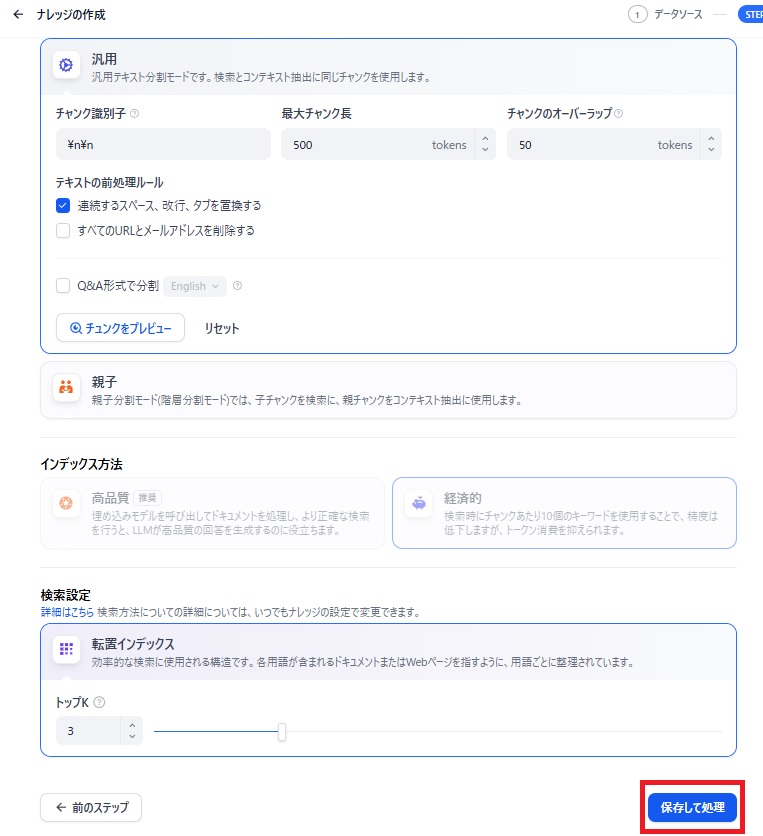
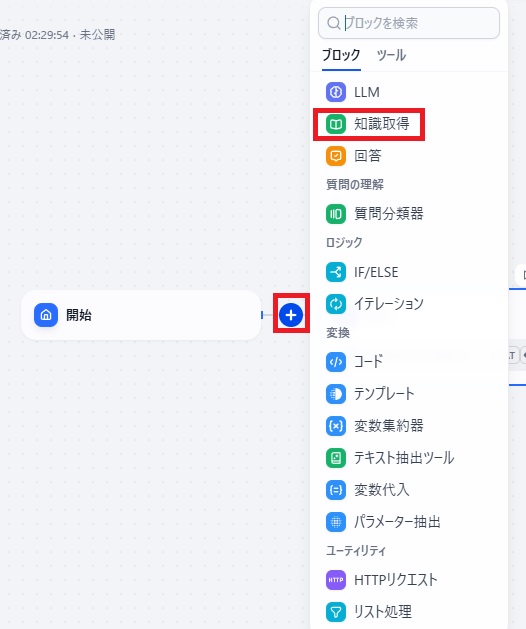
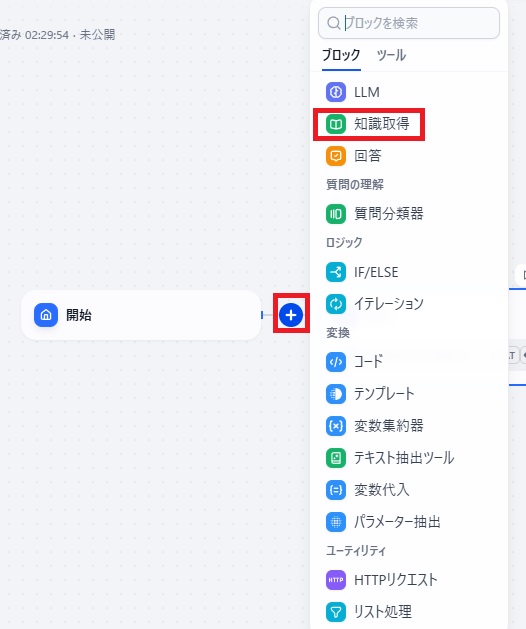
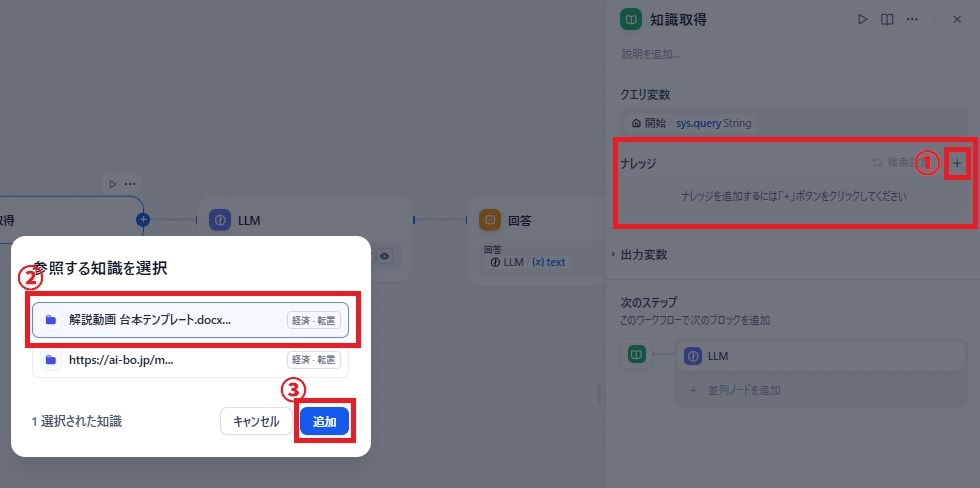
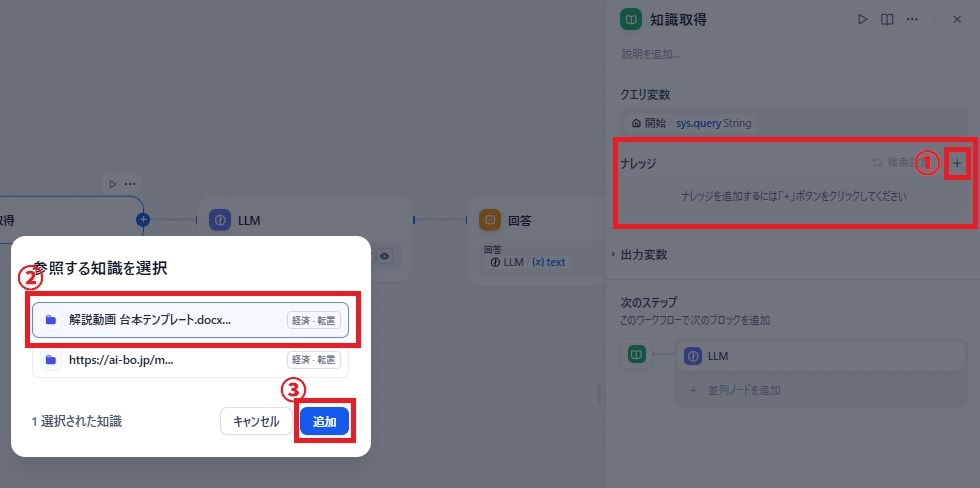
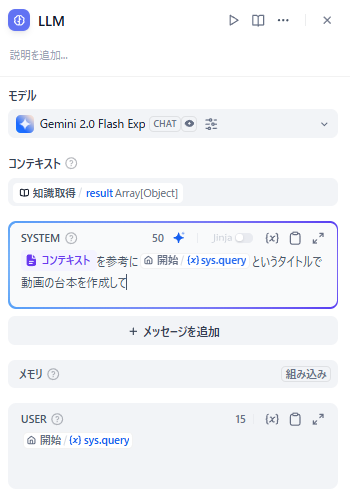
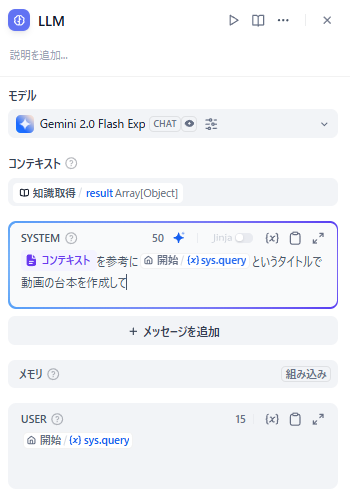
モデル → 連携した生成AIを選択
コンテキスト → 一番下の「result」(事前知識)を選択
システムプロンプト → 「/コンテキスト」を参考に「/開始」というタイトルで動画の台本を作成して
※コンテキストと開始は入力欄に「/」を入れると出てきます。
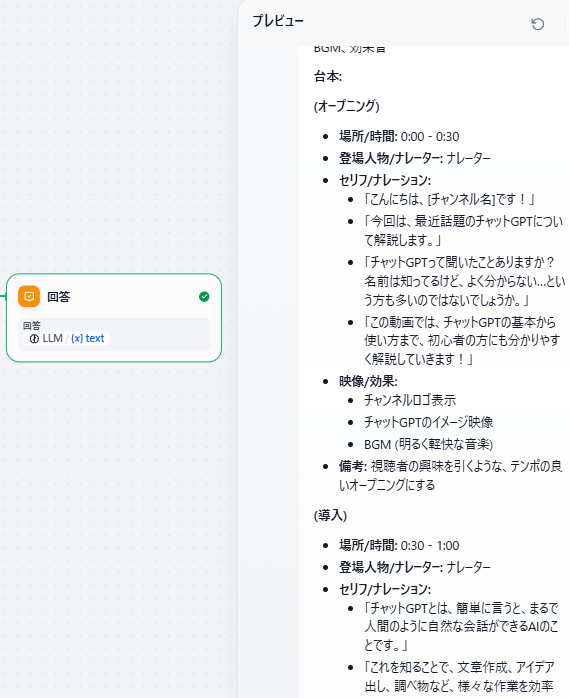
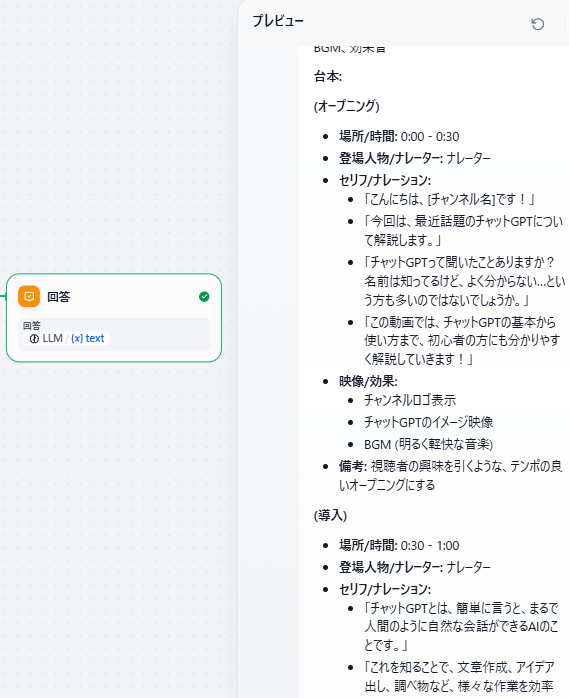



上記は「ChatGPTの使い方」で台本生成しました!テンプレート通りに台本が生成されればOKです。
Difyを使って動画を生成する方法
今回、Difyでの動画生成にはGeminiとLumaAIを使います。



生成AIはGeminiを使って説明しますが、ほかのAIでも大丈夫です。
まずはLumaAIのAPIを取っていきましょう。
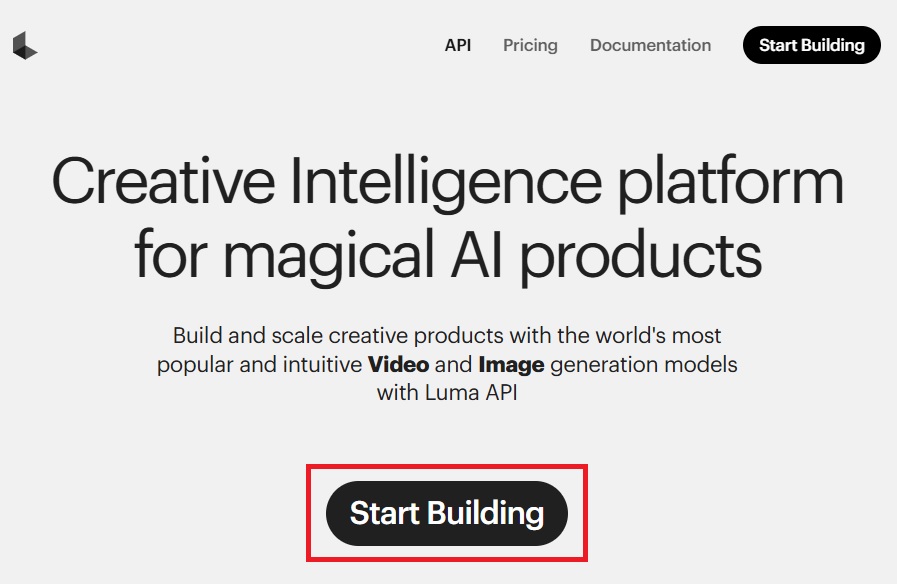
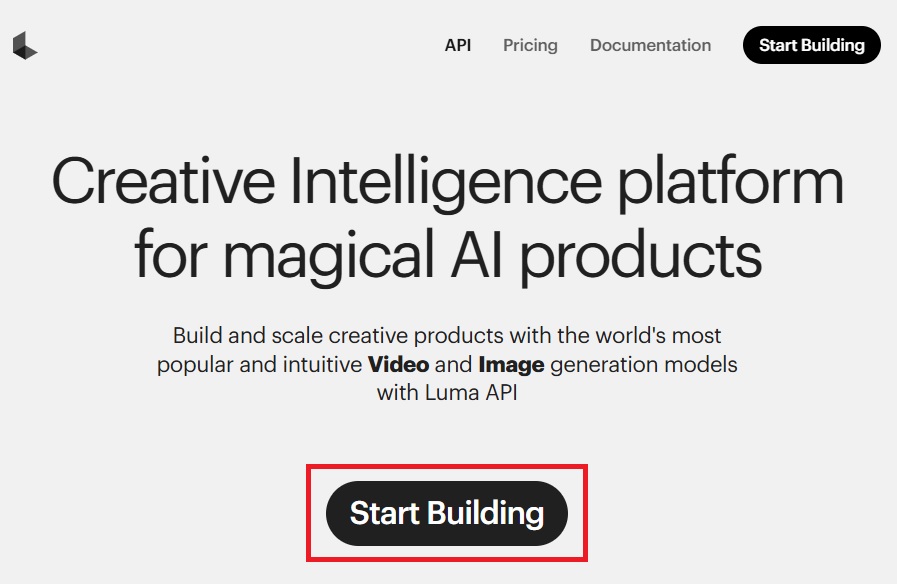



「Start Building」を押下したら、API作成ページにリンクするので作成しましょう。作成するには課金する必要があります。
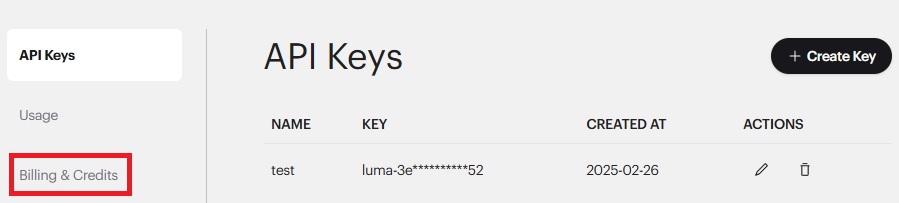
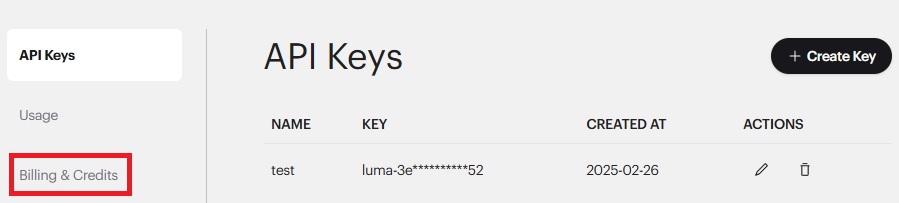



「Add More Credits」からクレジットカードを追加して課金しましょう。5ドルから課金可能です。
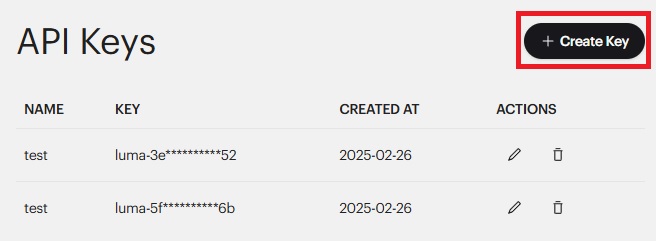
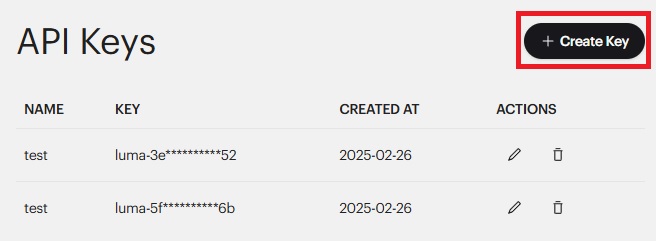



APIキーの名前をつけると、キーをコピーできるので、コピーしてください。
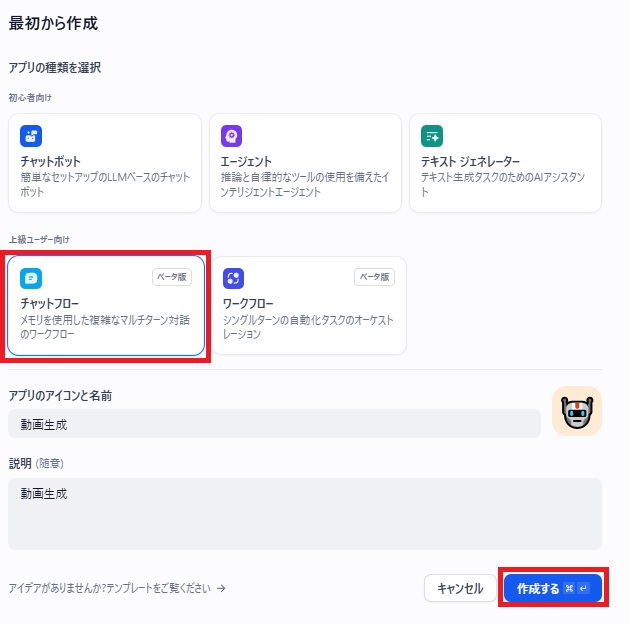
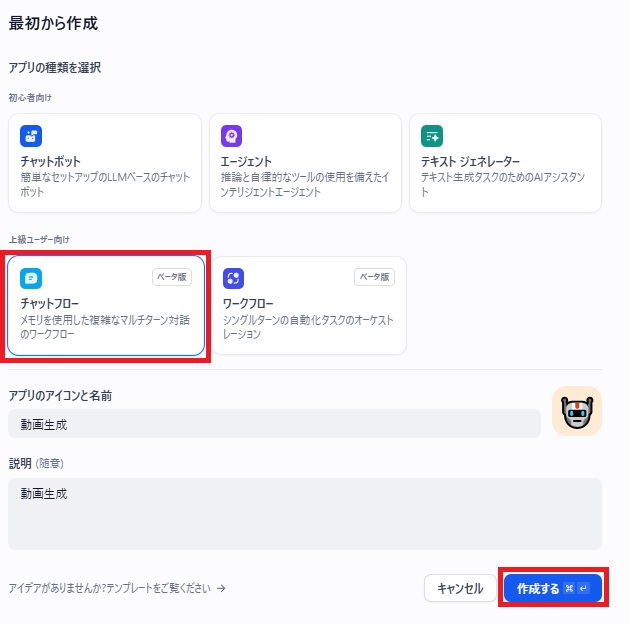
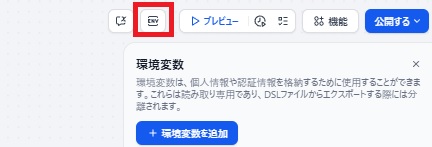
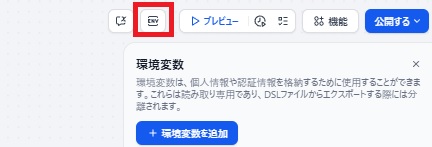



「環境変数を追加」をクリックして、以下のように入力してください。
タイプ → String
名前 → Luma_API_KEY
値 → Bearer コピーしたAPIキー
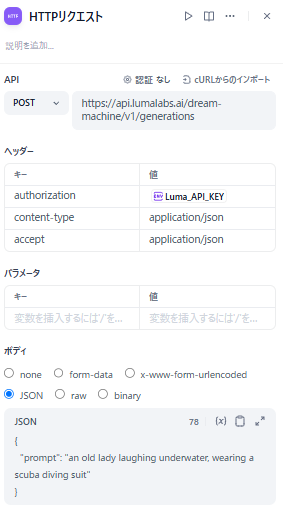
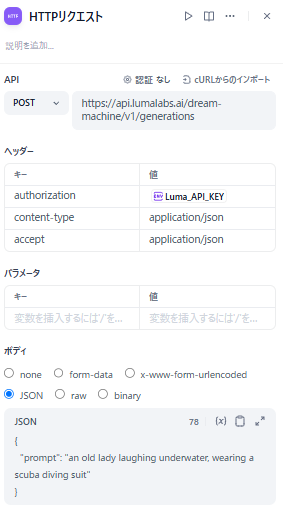
API → POST、https://api.lumalabs.ai/dream-machine/v1/generations
authorization → /設定した環境変数名
content-type → application/json
accept → application/json
JSON → 生成したい動画のプロンプト(英語)
{
“prompt”: “○○”
}
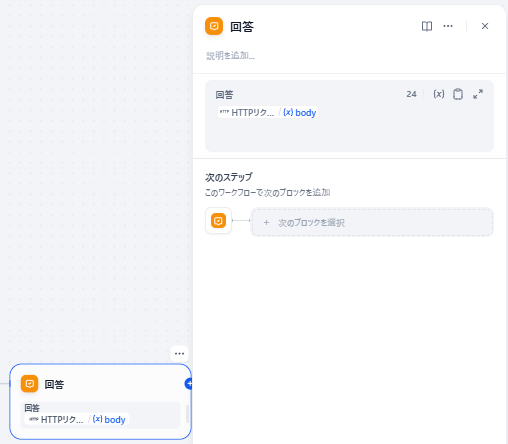
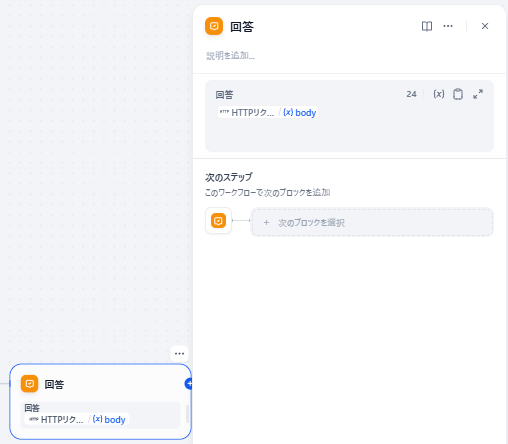
HTTPリクエスト body
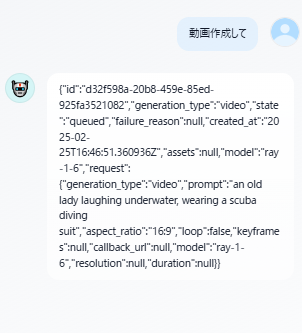
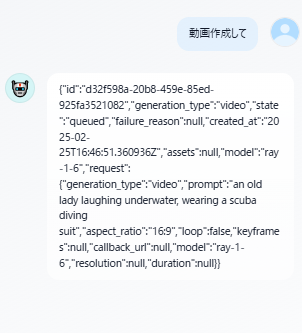



右上のプレビューボタンを押して動かしてみましょう。下記のようなメッセージが出るので、ID部分をメモしておいてください。
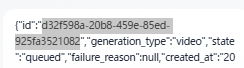
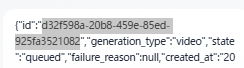
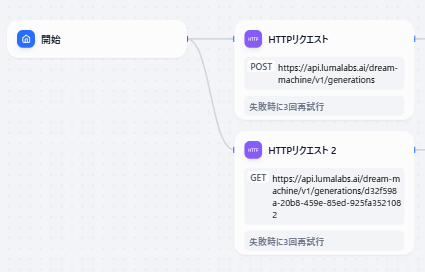
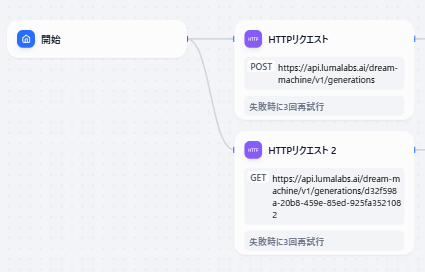
ひとつめのリクエストとほぼ同じですが、API部分が違います。
API → GET、https://api.lumalabs.ai/dream-machine/v1/generations/d32f598a-20b8-459e-85ed-925fa3521082
※色がついている部分にIDを入れてください
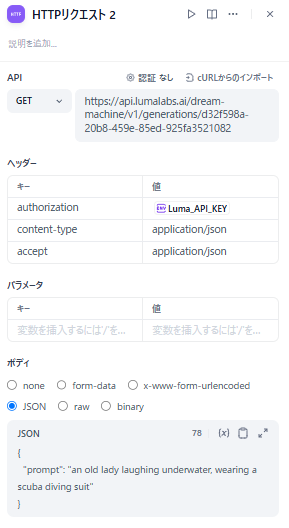
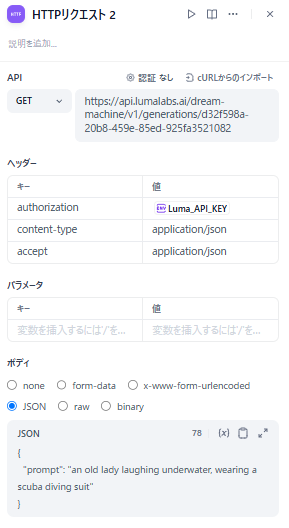
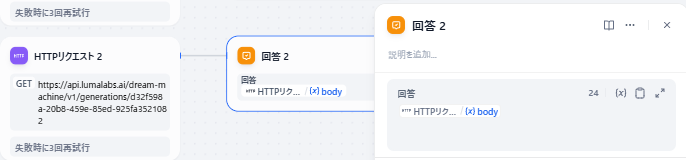
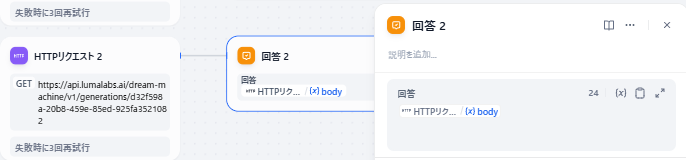



HTTPリクエスト2に回答をつなげて、以下の設定をすればOKです。
HTTPリクエスト body
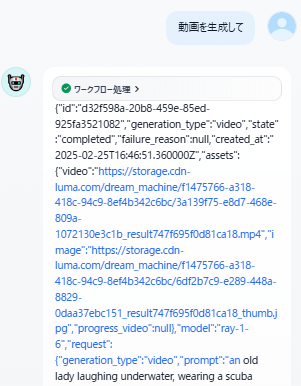
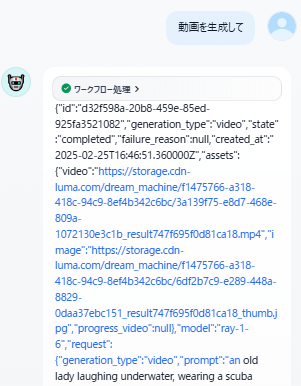



成功すればリンクが生成されますが、そのままクリックするとエラーが出ます。「https~mp4」までコピーしてください。
今回は水中を泳ぐおばあちゃんの動画を生成しました。
Difyで動画生成がうまくいかない時の対処法
Difyで動画生成を組み込む際に、難しいポイントや躓きやすいところをお伝えしていきます。



特に初心者の方は参考にしてください!
1.生成する動画を変更する方法は?
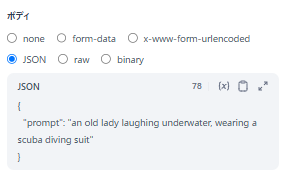
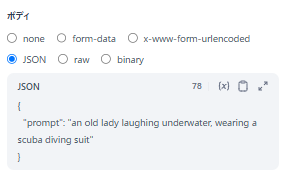
動画を変更したい場合は、HTTPリクエストのボディ部分を変更しましょう。
“prompt”: “an old lady laughing underwater, wearing a scuba diving suit”
↓
“prompt”: “○○”
※○○部分に動画にしたいイメージを英語で記述することで動画変更が可能です。



英語での記述が難しい方は、Google翻訳といった翻訳ソフトを使って、日本語を英語に変換してください。
2.APIの取得ができない
LunaAIのAPIが作成できない場合は、上手く課金ができていません。



API画面に入り、「Billing & Credits」から確認しましょう。
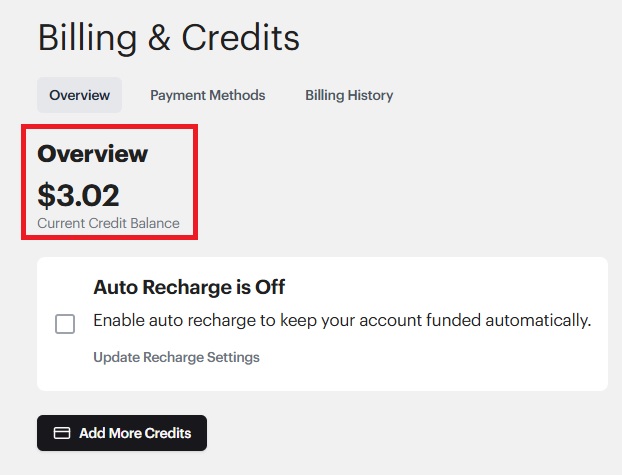
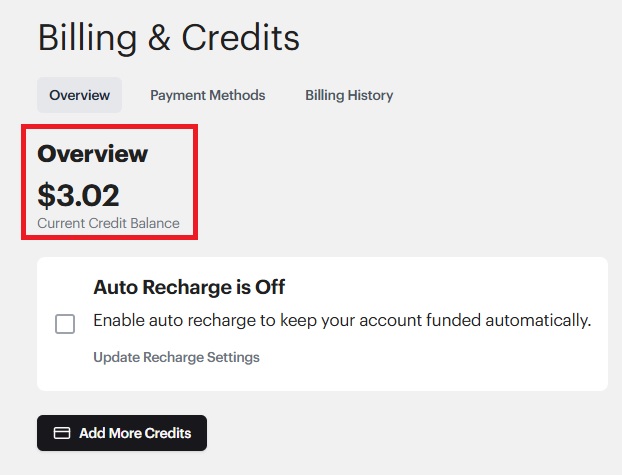



囲っている部分が0になってしまっていると、残高がないのでAPIは作成できません。課金した際は、反映まで少し時間がかかるので注意です。
3.動画の取得ができない
動画のURLが発行されない場合は、HTTPリクエスト2の設定が上手くできていないかもしれません。



見直す部分は、APIの設定です。
よくあるのが、HTTPリクエスト1と設定が全く同じになっていることです。
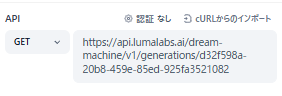
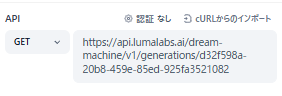
API → GET
URL → https://api.lumalabs.ai/dream-machine/v1/generations/○○
※○○部分に動画IDが入ります。一文字抜けてる、「/」がないなどコピーミスは要確認
動画作成でDifyを活用するメリットと注意点
動画制作にDifyを使うメリットは、動画制作の大部分を自動化できる点です。
台本はテンプレートを活用すれば、7割程度は自動で生成できます。



今までの台本を学習させれば、より精密に自身が考えた内容に近づけることができますね。
動画生成に関しては、簡単に短い動画を生成することが可能です。
動画の合間に差し込み、短い動画で尺を稼ぐといった使い方ができます。



ただし、Difyの構築にあたって注意点があります。
Difyは3つの方法で構築できますが、適した構築方法を選ばないと、コストや手間がかかります。
- ローカル環境での導入→無料だが構築や管理に「IT知識」が必要
- Dify公式サービスの利用→ランニングコストが一番割高
- おすすめ!XServer VPSで利用→導入が簡単かつ、公式サービスよりも低コスト
一番コスパが良い「XServer VPS」についてお伝えしておきます。
Difyで動画を作るなら「XServer VPS」がおすすめ
Difyの構築方法で、よく使われるのは「公式サービス」と「XServer VPS」です。
- 公式サイト → 導入は簡単だが、ランニングコストが高い
- XServer VPS → サーバー契約が必要だが、導入が簡単で公式サイトよりも料金が安い



公式サービスの有料プランと、XServer VPSを比較して、どれぐらい安いのか見てみましょう。
| サービス名 | プラン名 | 月額料金 |
|---|---|---|
| エックスサーバーVPS | 4GBプラン | 1,800円/年(今なら20%オフで1439円に!) 2,200円/月 |
| Dify公式サービス | PROFESSIONAL | $49(7,696円)/年 $59(9,266円)/月 |



XServerは公式サービスよりも料金が約1/4に抑えられており、非常にお得です!
XServer VPSは料金以外にもメリットがあるので、いくつかご紹介していきます。
- アプリイメージ機能により、複雑な設定不要で簡単導入
- 説明書や問い合わせサポートが充実しており、初心者でも安心
- サーバーの容量を自由に変更でき、利用頻度に合わせた運用が可能
- 国内データセンター採用、24時間365日サポート、強固なセキュリティ機能
- DifyのAIアプリを独自ドメインで構築できる



プログラミング知識なしの初心者の方は、導入も簡単でコスパの良いXserverが最もおすすめです!
まとめ
DifyはAIアプリを簡単に作れるノーコード開発ツールです。
台本作成や動画生成をAIアプリで自動化できるため、動画コンテンツ作成の効率を上げることができます。
- 概要欄やタイトルの生成
- 台本作成
- 差し込みに使うような短い動画の生成



文章生成は特にAIが活躍するポイントです。
プロンプトをうまく出し、台本のテンプレートを共有すれば、ハイクオリティな台本がすぐに生成されます。
動画生成は使いどころがまだまだ限られていますが、実用的に使えるようになるのも遠くないでしょう。
動画コンテンツを作成している方は、Difyを是非活用してください!


